يجب عليك أن تضمن أن كل جزء من متجرك الإلكتروني المستقبلي مُعَد جيدًا ومُؤمَّن وجاهز للعمل، ومتجر بريستاشوب 1.7 أداة تتضمن العديد من الإمكانيات التي يمكن أن تُشعرك بثقلها، لذا سوف يعينك هذا المقال على تنفيذ إجراءات أساسية لضبط متجرك قبل إطلاقه، إذ هناك الكثير من الأمور التي يجب إنجازها قبل إطلاق متجرك وهي إجراءات ضرورية لأي متجر.
تعطيل المتجر
سوف نفترض أنك ما زلت في الساعات الأولى التي تلي تثبيتك لبريستاشوب، لذا عليك تعطيل متجرك، ويعني هذا عدم السماح لأي أحد بالوصول له بينما أنت مُنشغل في عمل التعديلات وإنشاء المنتجات وضبط الأسعار والضرائب وتثبيت إضافات الدفع وإضافة قالب جديد وضبط جهات الشحن، وعليه فتعطيل متجرك يعني وضعه في نمط الصيانة.
توجه ضمن الواجهة الخلفية لمتجر بريستاشوب إلى تبويب "عام" ضمن قائمة "إعدادات المتجر"، حيث تظهر خيارات الصيانة ضمن التبويب الثاني لهذه الصفحة، وهي ثلاثة خيارات بسيطة:
- تفعيل المتجر Enable Store: اضبط هذا الخيار إلى "لا" لتعرض الواجهة الأمامية للمتجر صفحة الصيانة لجميع الزوار، وتُعلمهم أن المتجر سوف يعود للعمل قريبًا.
- الآي بي الخاص بالصيانة: هنا عليك وضع IP الخاص بك لتتمكن من الوصول للواجهة الأمامية لمتجرك وتصفحه كما لو أنه كان متوفرًا للجميع، ويجب عليك تنفيذ هذه الخطوة في كل مرة تضع متجرك في وضع الصيانة، حيث ستحتاج دائمًا لتصفح الواجهة الأمامية لتتأكد أن كل شيء في مكانه كما ترغب، لذا اضغط ببساطة على "إضافة عنوان الـIP الخاص بي" حيث تستطيع إضافة عدة عناوين من خلال فصلهم بفاصلة.
- تخصيص نص وضع الصيانة: تستطيع الآن في إصدار 1.7 عرض رسالة مخصصة ضمن صفحة الصيانة، وذلك لتُعلم زوارك متى سيعود المتجر للعمل.
إن كنت قررت ما هو القالب الذي سوف تستخدمه وما هي المنتجات التي سوف تعرضها، فتستطيع وضع متجرك في نمط الكاتالوج، مما يعني إمكانية تصفح العملاء متجرك، لكن لن تظهر الأسعار على المنتجات، ولن يكون بمقدورهم إضافة أي شيء إلى سلالهم إلا حين تُعطل نمط الكاتالوج، وتستطيع تفعيل نمط الكاتالوج من خلال التوجه إلى "إعدادات المتجر" ثم "إعدادات المنتج" ليظهر لك الخيار الأول لتفعيل أو تعطيل هذا النمط.
حذف محتوى المتجر الافتراضي
يتضمن التثبيت الافتراضي لبريستاشوب مجموعةً من المنتجات في غالبها ملابس نسائية، والهدف الوحيد من وجودها هو مساعدتك على تصور كيفية تنظيم متجر حقيقي، لذا بعد اطلاعك على هرمية المتجر وكيفية تنظيمه والعلاقة بين المنتجات والتصنيفات والطلبات والعملاء، عليك حذف هذا المحتوى بالكامل للبدء بتصميم متجرك من الصفر.
يجب عليك حذف جميع البيانات الافتراضية، ويتضمن هذا:
- المنتجات وكل ما يخصها من تصنيفات ووسوم وسمات وصور وجهات شحن وميزات.
- الطلبات ورسائل الطلبات.
- العملاء وسلال التسوق الخاصة بهم.
- جهات الشحن ومجال كلف الشحن ومجال الوزن.
- المتاجر وطرق التواصل (تستطيع حذفها أو تعديلها لتناسب متجرك الجديد).
- الصفحات (تستطيع حذفها أو تعديلها لتتناسب مع متجرك الجديد).
ضبط معلومات متجرك
أصبحت تملك الآن متجرًا فارغًا خاليًا من أي شيء غير مرتبط بك، وتستطيع تخصيصه كما تشاء من إعدادات ومعلومات شخصية وتفضيلات.
الإعدادات الأساسية للمتجر
عليك الانتباه للإعدادات التالية لأن معظمها مهم، حيث تُعرض في الواجهة الأمامية للمتجر، وبالتالي فهي تحت أعين العملاء مباشرةً، وتتطلب بعض هذه الإعدادات ضبط إضافة بدلًا من تغيير أحد إعدادات بريستاشوب.
إن عملية ضبط إضافة بسيطة للغاية، فكل ما عليك هو تنفيذ الخطوات التالية:
- توجه إلى Module Manager ضمن قائمة "الإضافات".
- اكتب اسم الإضافة (أو جزء منه) ضمن حقل البحث في أعلى الصفحة، حيث يجب أن تُعرض النتائج بينما تكتب ضمن الحقل.
- اضغط على "الإعدادات" الخاصة بالإضافة عندما تجدها واتبع التعليمات.
يجب عليك قراءة التوثيق الخاص بكل إضافة مذكورة هنا لمزيد من المعلومات.
| خيار الضبط | الوصف | أين تجده |
|---|---|---|
| اسم المتجر | يُعرّف علامتك التجارية بالأخص ضمن محركات البحث مثل جوجل وياهو وبينغ. | قائمة "إعدادات المتجر"، اختر صفحة "اتصل بنا" ثم اضغط على تبويب "المتاجر" ثم ضمن قسم "تفاصيل الاتصال" تستطيع تعديل خيار "اسم المتجر". |
| شعار المتجر | يُعرف علامتك التجارية بصريًا، حيث يتضمن الشعار الافتراضي عبارة "my store"، ويُعرض الشعار في أعلى الموقع في الزاوية اليمنى لكل صفحة ضمن المتجر، وكذلك ضمن الفواتير وغيرها من رسائل البريد الإلكتروني الآلية. | ضمن قائمة "التصميم" اضغط على "القالب والشعار"، ثم توجه إلى قسم "الشعار" حيث تجد شعار الترويسة وشعار البريد وفاتورة الشعار. |
| العملة الافتراضية للمتجر | العملة التي تريد ضبط أسعار المنتجات الافتراضية باستخدامها | قائمة "عالمي" ثم اضغط على "اللغة والإعدادات الإقليمية"، ثم توجه إلى قسم "الإعدادات"، واختر العملة التي تريد ضمن "العملة الافتراضية"، وإن لم تجد العملة التي تبحث عنها، فعليك استيراد حزمة ضمن نفس الصفحة تتضمن العملة المطلوبة. |
| معلومات المتجر | عدة مكونات تعرض رقم هاتف متجرك وعنوان التواصل والبريد الإلكتروني لمتجرك، وتُعرض هذه المعلومات في أماكن متفرقة ضمن الواجهة الأمامية للمتجر. | يوجد مصدر هذه المعلومات ضمن قائمة "إعدادات المتجر"، حيث عليك الضغط على "اتصل بنا"، ثم توجه إلى تبويب "المتاجر"، وهنا ضمن قسم "تفاصيل الاتصال" يُمكنك إضافة المعلومات التي تريد، ولتعطيل هذه المعلومات توجه إلى "إضافة معلومات الاتصال". |
| مزلاق الصورة | يعرض المزلاق عدة صور، حيث تظهر الصور واحدةً تلو الأخرى، كما يُمثل طابعًا بصريًا مميزًا لمتجرك ومنتجاتك، ويوضع عادةً في وسط الصفحة الرئيسية. | إضافة Image Slider |
| الصفحات | محتوى الصفحة الثابت مثل صفحة "من نحن" وصفحة "التوصيل" وصفحة "الشروط والأحكام" وغيرها، وتحتوي بعض هذه الصفحات محتوى افتراضيًا عليك تعديله ليتوافق مع تجارتك، وتكون بعض الصفحات الأخرى فارغةً، لذا عليك إضافة نص لها، وتُعرض في قسم المعلومات ضمن التذييل. | قائمة "التصميم" اضغط على "الصفحات" ثم حرر وأنشئ الصفحات كما تريد. |
| شبكات التواصل الاجتماعي | مكون يعرض عدة أيقونات لمتابعة شركتك على مواقع التواصل الاجتماعي، ولا يُعرض هذا المكون افتراضيًا، لذا عليك إدخال روابط صفحاتك على مواقع التواصل الاجتماعي ضمن الإضافة، وعندما تكون فعّالةً سوف تُعرض هذه الأيقونات ضمن التذييل في العمود الأيسر. | إضافة "متابعة روابط وسائل التواصل الاجتماعية" |
| مشاركة شبكات التواصل الاجتماعي | يظهر ضمن كل صفحة منتج 4 أزرار لمشاركة رابط الصفحة مع وسائل التواصل الاجتماعي: فيسبوك وتويتر وجوجل بلس وبن ترست. | إضافة "أزرار مشاركة وسائل التواصل الإجتماعي" |
| القائمة العلوية | يستخدم الجزء الأعلى من القالب الافتراضي قائمةً علويةً تُشير إلى التصنيفات التي يستطيع الزوار الوصول لها إضافةً إلى روابط لصفحات أخرى. | إضافة "القائمة الرئيسية" |
| الضمان | يسمح لك مكون ضمن صفحة المنتج بعرض بعض تفاصيل الضمان، كما تستطيع استخدامه لتوفير بعض التفاصيل عن سياسة الإرجاع، وسياسة الأمان وغيرها، وذلك ليشعر الزوار بالطمأنينة عند الشراء من متجرك. | إضافة "Customer Reassurance" |
| محتوى الصفحة الرئيسية | يحتوي القالب الافتراضي على الكثير من المحتوى المُستخدم للعرض فقط من نصوص وصور وروابط وغيرها، لذا إن كنت تنوي استخدام هذا القالب، فعليك إزالة جميع المحتويات الافتراضية أولًا. | إضافة "اللافتة": تُغير الصورة في أسفل الصفحة الرئيسية. إضافة "Custom Text Blocks": تعرض الرسائل الخاصة بك في أسفل الصفحة الرئيسية أسفل اللافتة، وتتوفر إضافات أخرى ضمن Module Manager في قسم الإضافات تُساعدك على تعريف الإعدادات المختلفة ضمن الواجهة الأمامية، لذا عليك التحقق منها جميعًا. |
| الامتثال القانوني | تطلب بعض الدول منك توفير معلومات معينة لعملائك تشرح فيها سياساتك المختلفة، وهنا يأتي دور إضافة Official GDRP compliance | اقرأ من فضلك "الامتثال لتشريعات الاتحاد الأوروبي" لتتعرف أكثر على التغييرات التي عليك تنفيذها. |
يُعَد ما سبق تلخيصًا لأكثر الخيارات الافتراضية التي عليك ضبطها ضمن الواجهة الخلفية لمتجرك (على الأقل باستخدام القالب الافتراضي)، حيث يسمح لك عمود "أين تجده" بالعثور على الخيار لضبطه كما تريد، وسوف يوفر هذا الدليل لك المزيد من التفاصيل عن كل واجهة.
لغات المتجر
يستطيع متجر بريستاشوب العمل بعدة لغات ضمن الواجهة الأمامية والخلفية له، وحالما تختار أكثر من لغة ضمن الواجهة الخلفية، فسوف تجد أن كل نص ضمن هذه الواجهة يُرافقه مؤشر لاختيار اللغة ويُشير للغة الحالية، وتستطيع الضغط عليه لاختيار لغة أخرى لتكتب بها محتوى الحقل.
تعمل لغة الموقع بطريقة مختلفة قليلًا، حيث لن تجد مؤشرًا للغة لكل حقل نص، وبدلًا من ذلك يوجد مؤشر لغة عام في أعلى الصفحة ، وحالما تختار منه لغةً، فسوف تتغير محتويات الصفحة إلى هذه اللغة، لذا احرص على التحرير باللغة المطلوبة.
افتراضيًا يُثبت بريستاشوب باستخدام لغتين: اللغة التي استخدمتها لتثبيت البرنامج، واللغة المرتبطة بالدولة التي اخترتها عند التثبيت (إن كانت مختلفةً)، لذا توجه إلى "اللغة والإعدادات الإقليمية" ضمن قائمة "عالمي"، حيث ستظهر لك قائمة باللغات المتوفرة.
تمتلك اللغات النشطة حاليًا علامةً خضراء بجانبها، بينما تملك اللغات غير النشطة علامةً حمراء، وعليه فاضغط على العلامة لتعطيل أو تفعيل اللغة المطلوبة، وتستطيع تثبيت وتفعيل العديد من اللغات إن كنت تعتقد أنّ متجرك بحاجة لها، لكن انتبه أنك سوف تكون مضطرًا لترجمة محتواك لجميع اللغات التي توفرها، مثل أسماء المنتجات والوصف والوسوم والتصنيفات ومحتوى الصفحات العادية وغيرها.
تستطيع استيراد العديد من اللغات بسهولة ضمن صفحة "اللغة والإعدادات الإقليمية"، وذلك من خلال التوجه إلى تبويب "لغات" ثم الضغط على "إضافة لغة جديدة".
معلومات الموظفين
هل لديك أشخاص يساعدونك في إدارة متجرك سواءٌ كانوا من عائلتك أو من أصدقائك أو كانوا موظفين برواتب؟ يجب عليك إنشاء حساب موظف لكل شخص يُساعدك في إدارة المتجر مهما كانت صفته، حتى لو كان السبب فقط معرفة من أنجز آخر التعديلات، وتستطيع توفير ملف شخصي خاص بكل موظف مع حقوق وصول مُعينة لصفحات الإدارة، فربما لا تريد للجميع الوصول إلى صفحة الإحصائيات أو صفحة الفواتير أو صفحة إعدادات الدفع، كما تستطيع إنشاء القدر الذي تريده من الحسابات.
لإنشاء حساب موظف جديد عليك التوجه إلى قائمة "الإعدادات المتقدمة"، ثم الضغط على "الفريق"، وهنا تستطيع الضغط على زر "أضف موظف جديد" في أعلى الصفحة، ثم أعطِ اسمًا للموظف واكتب عنوان بريده الإلكتروني واختر كلمة مروره ثم اضغط على "حفظ"، لكن بعد اختيار صلاحيات الحساب. يُمكن استخدام حساب واحد لعدة أشخاص لكن لا يُنصح بهذا، فالأفضل إنشاء حساب منفصل لكل موظف.
أصبح لديك الآن حساب للموظف وعليك إعطاؤه الصلاحيات المناسبة له حسب المهام التي تريد توكيله بها، وافتراضيًا لا يستطيع أي حساب جديد فعل الكثير، لذا تستطيع اختيار أجزاء المتجر التي تسمح لهذا الحساب بالوصول لها، ولإعطاء هذه الصلاحيات لحساب موظف عليك اختيار الصلاحية أثناء إنشاء الحساب من Permission Profile وهي "بائع" و"مشرف متميز" و"لوجستي" و"مترجم".
تستطيع تعديل هذه الصلاحيات من خلال التوجه إلى "صلاحيات الموظفين" في أعلى الصفحة واختيار الملف الشخصي Profile الذي تريد تعديل صلاحياته. سوف تظهر لك قائمة طويلة من الصلاحيات تستطيع تعديلها حسب حاجتك وسوف تُحفظ تعديلاتك تلقائيًا.
ضبط طرق الدفع
يُعَد الهدف من متجرك هو كسب المال، والطريقة الوحيدة لتحقيق ذلك هي أن تستخدم على الأقل إضافة دفع واحدة. تتوفر عدة إضافات دفع ضمن التثبيت الافتراضي لبريستاشوب تستطيع تثبيتها وضبطها من صفحة Module Manager بعد اختيار التصنيف "دفع"، كما تستطيع تعيين قيود لهذه الإضافات من تبويب "تفضيلات" ضمن قائمة "الدفع"، وتتطلب العديد من إضافات الدفع عملية إنشاء حساب ضمن الخدمة التي صُممت لأجلها.
تستطيع كذلك تثبيت إضافات دفع أخرى وتحميلها من سوق إضافات بريستاشوب. إن التحويل البنكي والدفع عن طريق الشيكات هما طريقتا الدفع الوحيدتان المُفعلتان افتراضيًا، وإن اخترت الإبقاء عليهما، فعليك ضبطهما باستخدام معلوماتك، حيث تُضبط طرق الدفع هذه من خلال الإضافتين "تحويل بنكي" و"الدفع عن طريق الشيكات"، والتي تستطيع إيجادها في صفحة Module Manager.
ضبط الشحن وجهات الشحن
يجب شحن المنتجات التي تُباع ضمن متجرك إلى العملاء إلا إذا كنت تبيع منتجات قابلةً للتنزيل، فسوف تكون قائمة "الشحن" غير مهمة بالنسبة لك.
سواءٌ كنت تُرسل منتجاتك بنفسك باستخدام مكتب شحن البريد العادي أو كنت أبرمت عقدًا مع جهة شحن معينة عليك ضبط هذه المعلومات ضمن بريستاشوب، لذا ألقِ نظرةً على قسم "إدارة الشحن" ضمن هذا الدليل لتتعلم أكثر عن الشحن وجهات الشحن.
إن خيار إعادة المشتريات غير مُفعل افتراضيًا ضمن المتجر، لذا إن أردت السماح لعملائك بإعادة المنتجات واسترجاع مالهم مقابل ذلك، فتستطيع تفعيل ذلك من خلال صفحة "إرجاع البضائع" ضمن قائمة "خدمة العملاء" وذلك بتفعيل خيار Enable returns.
اختيار القالب
يجب أن يمتلك متجرك قالبًا خاصًا به، وذلك ليتميز عن غيره من المتاجر الإلكترونية، وتوجد العديد من القوالب التي تستطيع الاختيار من بينها ضمن سوق إضافات بريستاشوب، كما تستطيع إنشاء قالب خاص بك أو طلب إنشائه من أحد المطورين، وهنا عليك الاطلاع على دليل مصممي بريستاشوب.
تستطيع الاطلاع على ميزات القالب بعد تثبيته، حيث يُمكّنك هذا من مُساعدة أي عميل عند وقوعه في مشكلة ما، لذا اطلع جيدًا على توثيق القالب. تستطيع كذلك تخصيص بعض جوانب القالب مثل الشعار الذي يتواجد في كل صفحة، وفاتورة من خلال صفحة "الشعار والقالب" الموجودة ضمن قائمة "التصميم".
اختيار إضافاتك
يتضمن بريستاشوب أكثر من 100 إضافة متنوعة، منها إضافات تحليلية وإضافات توفر ميزات للواجهة الأمامية وإضافات مرتبطة بالدفع أو الشحن أو غيرها، لذا عليك استكشاف هذه الإضافات لتتمكن من تحديد الإضافات التي عليك تفعيلها والإضافات التي عليك تعطيلها.
تستطيع كذلك العثور على مزيد من الإضافات ضمن سوق إضافات بريستاشوب، وتذكر أنه في كل مرة تُفعل وتضبط فيها إضافة، سيكون عليك التأكد من أنها تعمل جيدًا ومتوافقة مع القالب الذي اخترته، ففي بعض الأحيان يمكن أن يتعارض عمل إضافة مع الواجهة الأمامية للمتجر.
إنشاء المحتوى الثابت
إن لم تنجز هذه الخطوة بعد، فعليك أخذ الوقت اللازم لكتابة محتوى الصفحات المتوفرة فعلًا ضمن متجر بريستاشوب أو الصفحات التي تشعر أنك بحاجة لإضافتها. أنت بحاجة لتعديل محتوى الصفحات الموجودة سلفًا ليتناسب مع متجرك والغاية منه، وهذا أمر مهم جدًا، حيث يمكن أن يؤثر على الوضع القانوني للمتجر وغيرها من الأمور.
تحتوي بعض الصفحات على محتوى افتراضي مثل صفحة "من نحن" وصفحة "التوصيل" وصفحة "شروط الاستخدام"، لذا عليك تحديث محتواها؛ وقد تكون بعض الصفحات فارغةً، لذا عليك كتابة محتواها، ولتحرير هذه الصفحات توجه إلى قائمة "التصميم" ثم اضغط على "صفحات"، بعد ذلك اختر الصفحة التي تريد تحريرها أو أنشئ صفحات جديدةً، وتستطيع إنشاء العدد الذي تريده من الصفحات.
بناء القائمة الرئيسية
بهذا يكون قد أصبح لديك الآن تصنيفات للمنتجات وصفحات ذات محتوى، لذا عليك ترتيبها وعرضها ضمن القائمة الرئيسية، وهذا ممكن باستخدام إضافة القائمة الرئيسية.
توجه إلى قائمة "الإضافات" واضغط على Module Manager، ثم ابحث عن "القائمة الرئيسية" ضمن حقل البحث لتظهر لك هذه الإضافة، وإذا كانت معطلةً فعليك تفعيلها ثم ضبطها، وذلك بإزالة الصفحات والتصنيفات التي لا داعي لها من وجهة نظرك، وإضافة الصفحات وترتيبها بالطريقة التي تجدها مناسبةً.
تفعيل متجرك
الآن وبعد ضبط كل شيء، أصبح الوقت مناسبًا لتجعل متجرك مفتوحًا للعلن، لذا توجه إلى "إعدادات المتجر" واضغط على "عام"، ثم اختر تبويب "الصيانة"، وهنا عليك تفعيل خيار Enable Store وإزالة عناوين الـ IP من حقل "الآي بي الخاصة بالصيانة"، لكن هذا اختياري، إذ تستطيع الإبقاء على هذه العناوين، وسوف يعمل متجرك دون أي مشاكل.
يجب أن يكون متجرك الآن جاهزًا للعمل واستقبال العملاء وطلباتهم.
ترجمة -وبتصرف- للمقال First steps with PrestaShop 1.7.


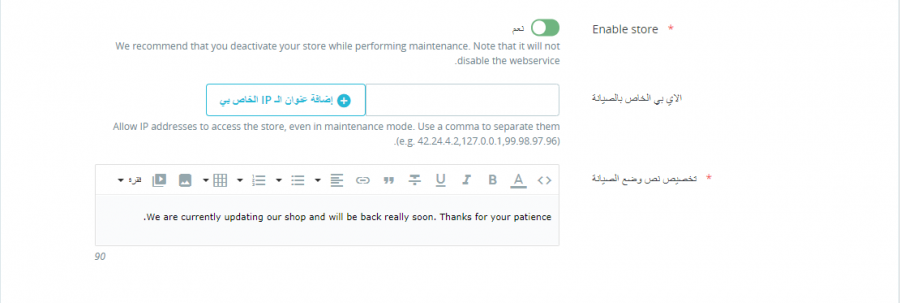

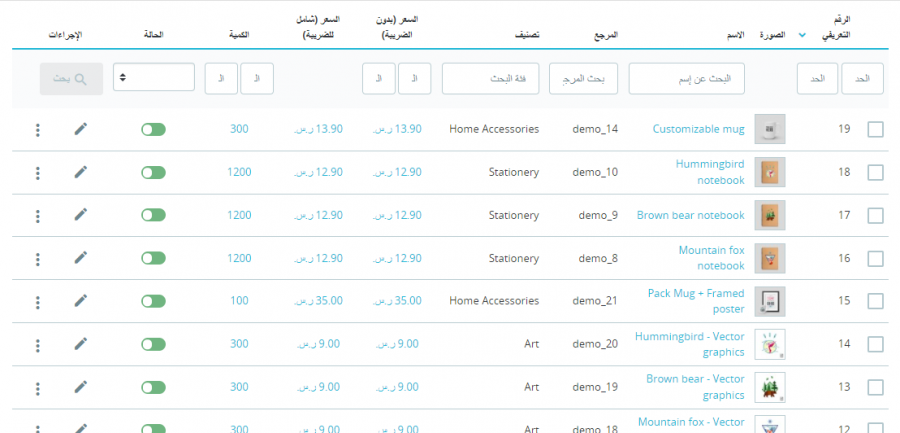
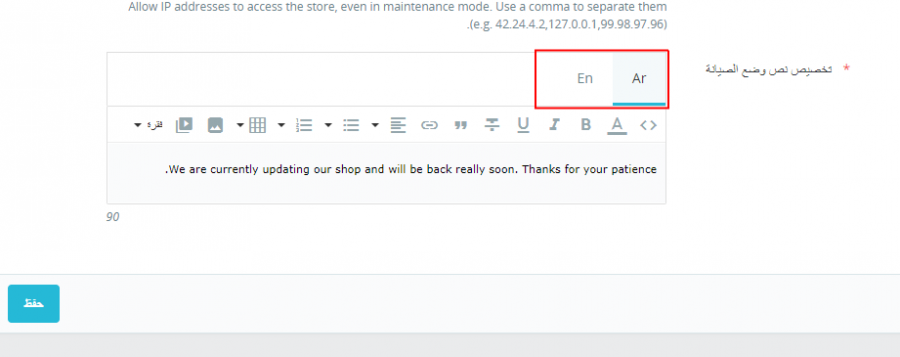
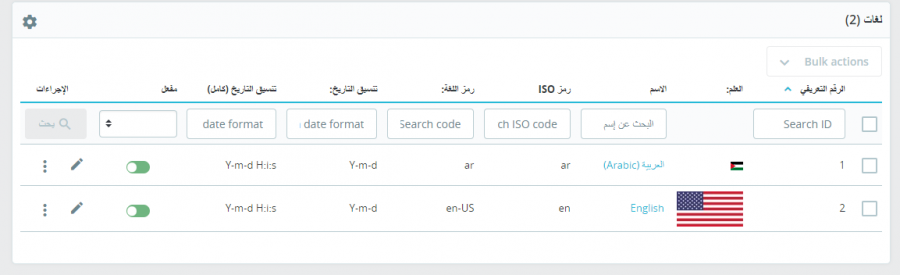
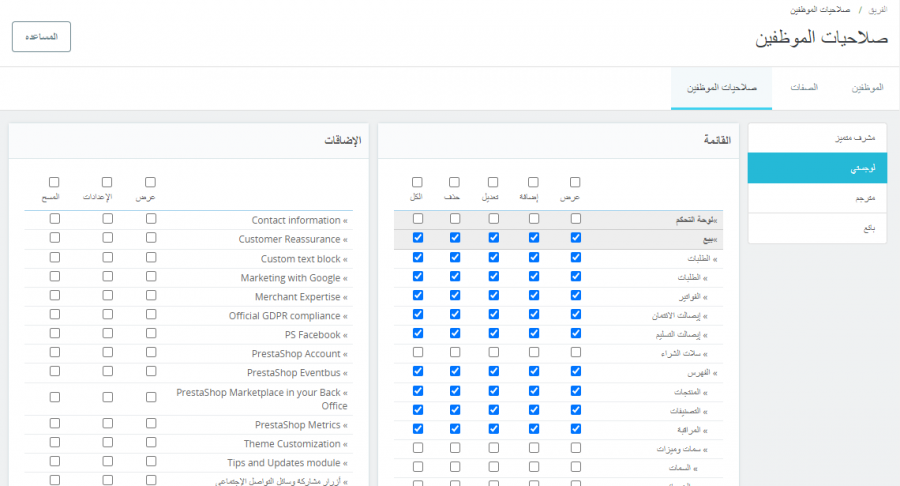










أفضل التعليقات
لا توجد أية تعليقات بعد
انضم إلى النقاش
يمكنك أن تنشر الآن وتسجل لاحقًا. إذا كان لديك حساب، فسجل الدخول الآن لتنشر باسم حسابك.